- Korisnici su se žalili na pogreške u zaštićenom prikazu koje se pojavljuju prilikom otvaranja MS Word i Excel dokumenti (obično u prilogu do Outlooke-mailova).
- Ovaj vodič za rješavanje problema uključuje potencijalne ispravke pogrešaka u zaštićenom prikazu.
- Da biste se uvijek ažurirali najnovijim informacijama, pogledajte naše detaljne Čvorište softvera.
- Ne ustručavajte se istražiti naše Odjeljak Microsoft Office za ostale vodiče koji se odnose na ovu temu.

Ovaj softver će održavati i pokretati upravljačke programe, čime će se zaštititi od uobičajenih računalnih pogrešaka i kvara hardvera. Provjerite sve svoje upravljačke programe u 3 jednostavna koraka:
- Preuzmite DriverFix (ovjerena datoteka za preuzimanje).
- Klik Započni skeniranje pronaći sve problematične upravljačke programe.
- Klik Ažuriranje upravljačkih programa kako biste dobili nove verzije i izbjegli kvarove u sustavu.
- DriverFix je preuzeo 0 čitatelji ovog mjeseca.
Neki korisnici MS Officea rekli su na Microsoftovom forumu za podršku da ne mogu otvoriti Excel i Word datoteke u zaštićenom pogledu. Za njih je ova značajka je prestao raditi ili Datoteka se nije mogla otvoriti u zaštićenom prikazu mogu se pojaviti poruke o pogreškama.
Evo što je jedan korisnik imao reći o ovom specifičnom pitanju na Forumi Microsoftovih odgovora:
Nedavno se čini da ne mogu otvoriti nijednu Excel ili Word datoteku u zaštićenom prikazu. To prije nije bio problem, ali čini se da odjednom sve datoteke prekidaju vezu pokušavajući otvoriti u zaštićenom prikazu; i moram prisilno napustiti program.
Ova se pogreška obično pojavljuje u datotekama Excel i Word koje su pridružene Outlook e-adrese.
Do problema je moglo doći zbog zastarjelih upravljačkih programa DisplayLink adaptera. Ako trebate riješiti taj problem, pogledajte ove potencijalne odluke.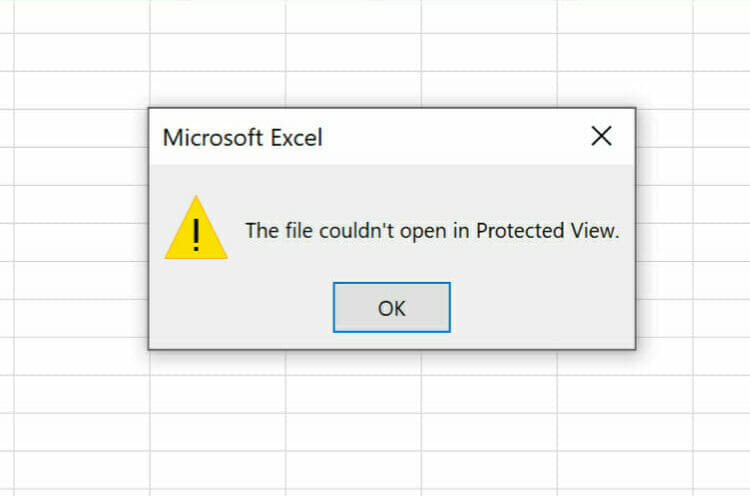
Kako mogu ispraviti pogrešku u zaštićenom prikazu programa Word i Excel?
1. Koristite softver Stellar Repair
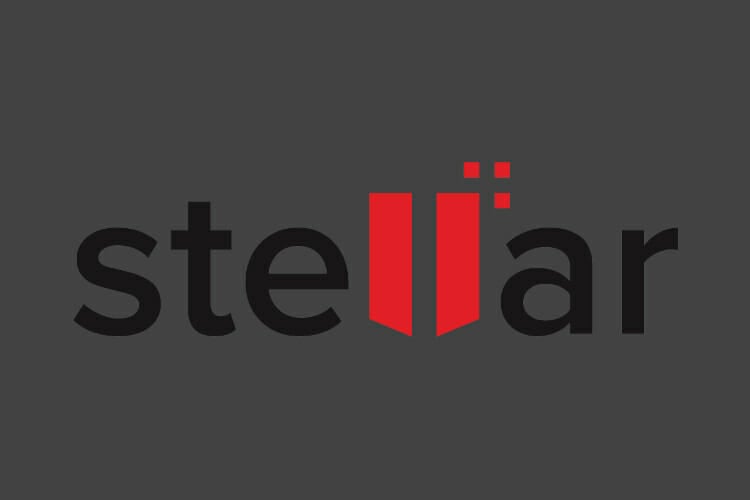
Alat za popravak datoteke Word
Alat za popravak datoteke Word iz tvrtke Stellar najbolji je softver koji se koristi kada trebate popraviti Word datoteke koje su oštećene, bez gubitka podataka pohranjenih u njima.
Ovaj nevjerojatni softver može popraviti datoteke u skupinama, što vam omogućuje da brzo pregledate popis oštećenih Word datoteka bez potrebe za gubljenjem vremena.
Kada upotrebljavate ovaj alat za popravak datoteka, nikada se ne biste trebali brinuti o određenim elementima svog Word dokumenta, jer ova aplikacija popravlja tekst, font, hiperveze, zaglavlja, podnožja, oznake itd.
⇒ Nabavite Popravak zvjezdanih riječi
Popravite Excel alat
Ovaj moćan softver izuzetno je koristan za popravak Excel privitaka iz programa Outlook, kao i svih oštećenih Excel datoteka na računalu.
Kao i u slučaju Wordova pandana, i ovaj softver proizveden od Stellar nudi vam skupnu obradu datoteke, a također oporavlja sve tablice, grafikone, listove grafikona, komentare ćelija, slike, formule, vrste i filtri.
Ovaj softver također nudi potpunu kompatibilnost s verzijama MS Excela: 2019, 2016, 2013, 2010, 2007, 2003 i 2000, tako da ni o tome nikada ne morate brinuti.
⇒ Nabavite Stellar Excel Repair
2. Ažurirajte upravljački program DisplayLink pomoću DriverFix-a

Možete jednostavno ažurirati upravljački program DisplayLink pomoću moćnih i jednostavan za korištenje DriverFix.
DriverFix je softver za ažuriranje upravljačkih programa s masivnom bazom podataka upravljačkih programa i super brzom brzinom skeniranja. Pro verzija također će automatski instalirati ažurirane upravljačke programe.
Još jedna dobra stvar kod DriverFix-a je njegov upravitelj rasporeda. Pomoću te značajke možete zakazati redovito skeniranje upravljačkih programa, kao i obavijesti o ažuriranjima i sigurnosnim kopijama.
Ostale korisne značajke DriverFix-a
- Alat za sigurnosnu kopiju upravljačkog programa
- Upravitelj preuzimanja koji prikazuje napredak preuzimanja upravljačkog programa
- Podrška uživo za softver (koji uključuje chat uživo)
- Pojednostavljeni dizajn korisničkog sučelja omogućuje brza i jednostavna ažuriranja upravljačkih programa

DriverFix
Brzo riješite sve mrežne probleme s ovim nevjerojatnim programom za ažuriranje upravljačkih programa.
Posjetite web stranicu
3. Onemogućite postavke zaštićenog pogleda
- Otvorite svoj program MS Word ili Excel.
- Zatim odaberite Datoteka tab.
- Klik Opcije da biste otvorili prozor postavki.
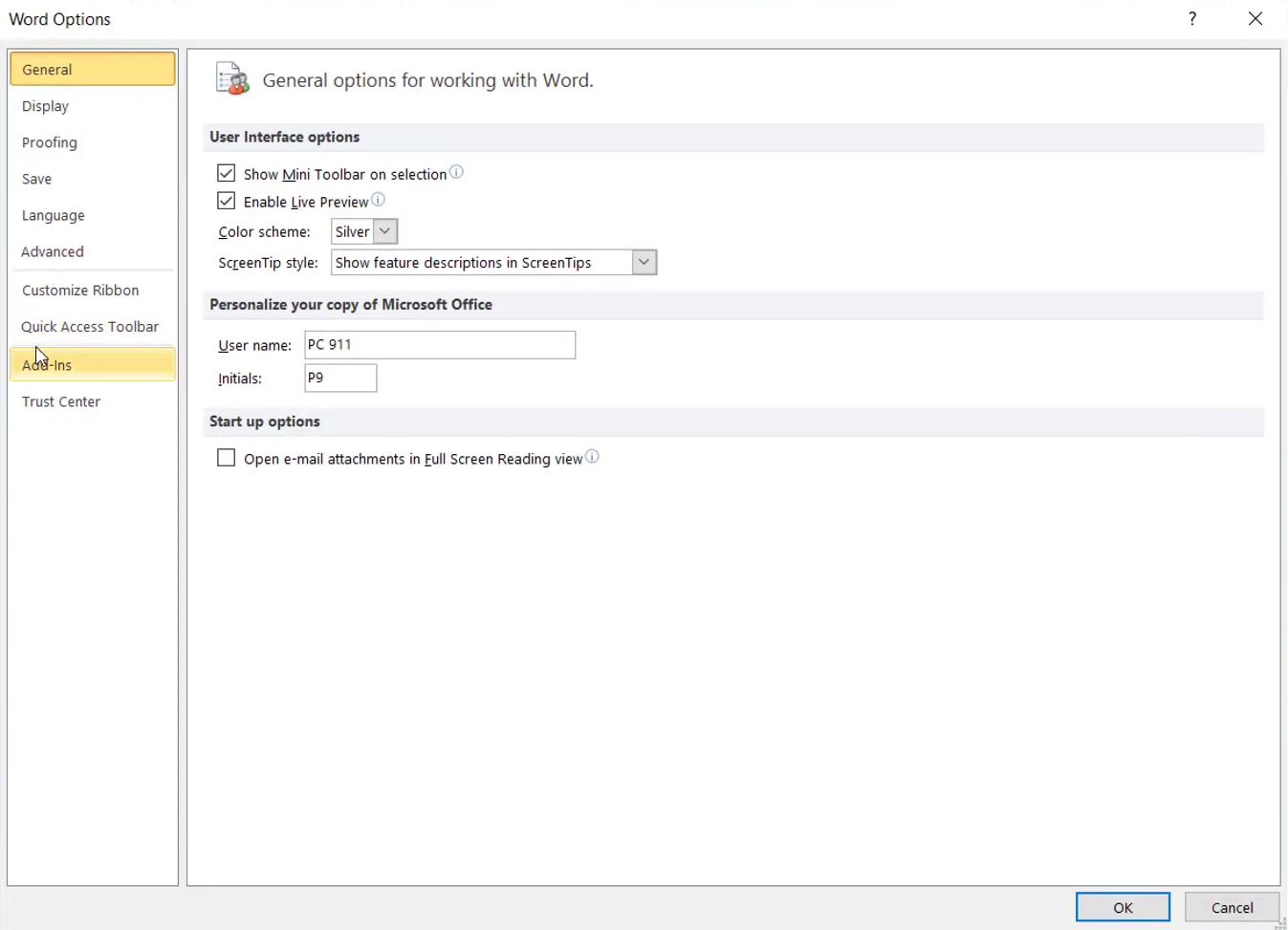
- Odaberi Povjerenje s lijeve strane prozora.
- Pritisnite Postavke centra za povjerenje dugme.
- Odaberi Zaštićeni pogled s lijeve strane prozora Centra za povjerenje.
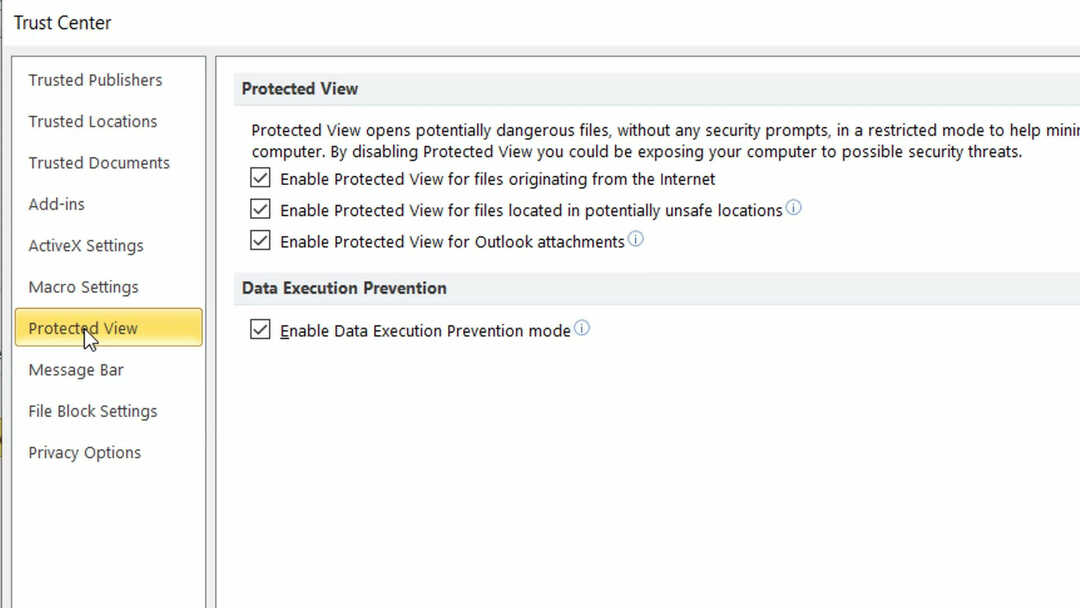
- Zatim poništite odabir svih odabranih Omogući zaštićeni prikaz potvrdni okviri.
- pritisni u redu gumb za napuštanje prozora.
4. Onemogući hardversko ubrzanje grafike
- Da biste onemogućili hardversko grafičko ubrzanje, otvorite Excel ili Word.
- Pritisnite Datoteka tab.
- Zatim kliknite Opcije na Datoteka tab za otvaranje tog prozora.
- Odaberite Napredna na prozoru Mogućnosti.
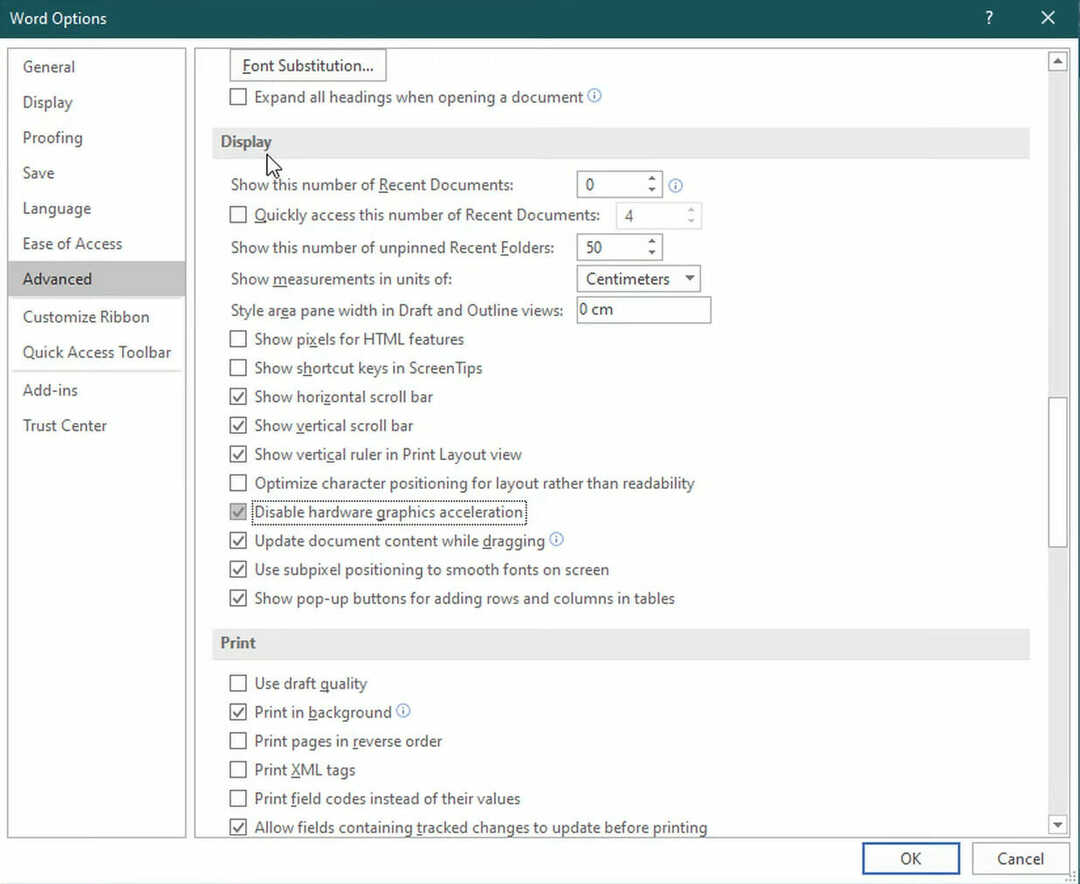
- Označite potvrdni okvir za Onemogući hardversko ubrzanje grafike opcija.
- pritisni u redu za izlaz iz prozora.
5. Deblokirajte Excel ili Word dokument
- Kliknite gumb File Explorer na programskoj traci sustava Windows 10.
- Otvorite mapu koja sadrži datoteke MS Word ili Excel datoteka se ne može otvoriti u zaštićenom prikazu nastaje pogreška za.
- Zatim desnom tipkom miša kliknite dokument World ili Excel i odaberite Svojstva za otvaranje prozora prikazanog izravno ispod.
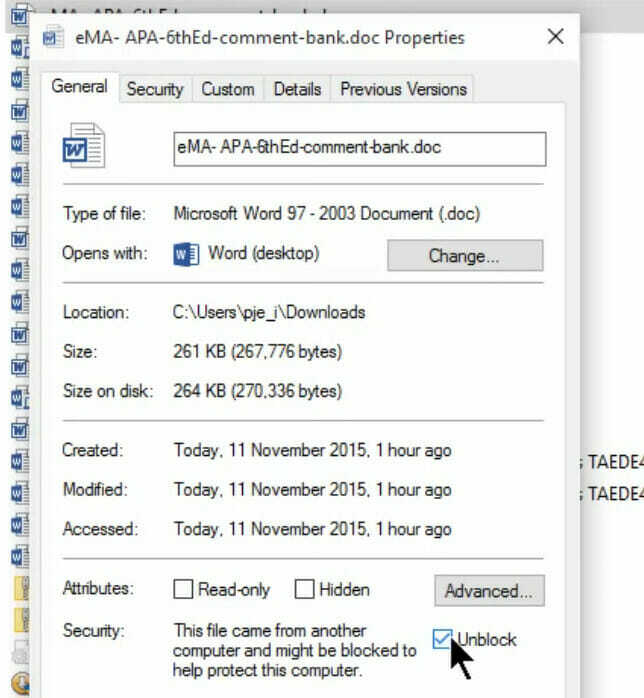
- Odaberite Deblokiraj opcija.
- pritisni Prijavite se dugme.
- Klik u redu izaći.
To su neke od rezolucija s kojima su korisnici popravili pogreške u programu Excel i Word Protected View.
Onemogućavanje zaštićenog pogleda vjerojatno će riješiti problem za većinu korisnika, ali možete isprobati i druge ispravke ako želite da zaštićeni pogled ostane omogućen.


